
Intelligente Postfächer in Mail auf dem Mac verwenden
Du kannst intelligente Postfächer erstellen, die E-Mails automatisch nach den von dir festgelegten Kriterien in einem einzelnen Postfach organisieren. Ein intelligentes Postfach könnte beispielsweise alle E-Mails anzeigen, die du zu einem bestimmten Projekt empfängst, unabhängig von den Postfächern, in denen die E-Mails abgelegt sind.
Tipp: Mail stellt standardmäßig das intelligente Postfach „Heute“ bereit, das E-Mails anzeigt, die du im Laufe des aktuellen Tages erhalten hast. Wird es nicht in der Mail-Seitenleiste angezeigt, bewege den Zeiger über den Abschnitt „Intelligente Postfächer“ und klicke auf ![]() .
.
Intelligente Postfächer erstellen
Öffne die App „Mail“
 auf deinem Mac.
auf deinem Mac.Wähle „Postfach“ > „Neues intelligentes Postfach“.
Gib einen Namen für das intelligente Postfach ein.
Wenn du zum Beispiel ein intelligentes Postfach erstellst, um E-Mails mit Anhängen von deiner Fußballgruppe zu organisieren, könntest du es „Trainingsplan“ nennen.
Lege die Kriterien fest.
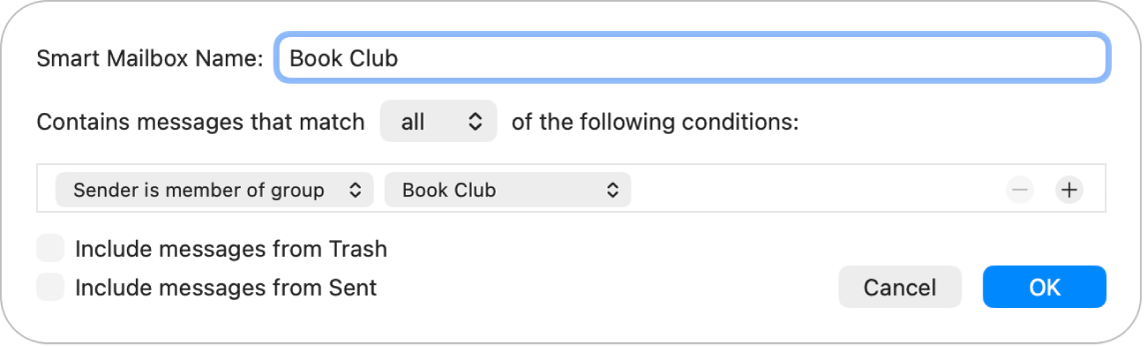
Erste Bedingung festlegen: Klicke auf das erste Einblendmenü und wähle eine Option aus (wie „Absender“, „Betreff“ oder „Absender ist Mitglied der Gruppe“). Vervollständige dann die Bedingung mithilfe der anderen Menüs und Felder, die angezeigt werden (die verfügbaren Optionen sind abhängig von der Auswahl im ersten Einblendmenü).
Wenn du zum Beispiel „Absender“ auswählst, kannst du die Optionen „enthält“ oder „beginnt mit“ im zweiten Einblendmenü auswählen und dann den Namen eines Absenders ins Textfeld eingeben. Wenn du „Absender ist Mitglied der Gruppe“ im ersten Einblendmenü ausgewählt hast, kannst du im zweiten Einblendmenü eine Gruppe auswählen.
Bedingungen hinzufügen oder entfernen: Klicke zum Festlegen zusätzlicher Bedingungen auf
 . Klicke auf
. Klicke auf  , um eine Bedingung zu entfernen.
, um eine Bedingung zu entfernen. Bereich von mehreren Bedingungen festlegen: Wenn du mindestens zwei Bedingungen hast, kannst du in einem Einblendmenü auswählen, ob eine E-Mail nur bestimmte oder alle Bedingungen erfüllen muss, um zum intelligenten Postfach einbezogen zu werden.
E-Mails aus den Postfächern „Papierkorb“ oder „Gesendet“ einbeziehen: Markiere das Feld, um die E-Mails zum intelligenten Postfach hinzuzufügen, die sich in diesen Postfächern befinden.
Klicke auf „OK“.
Wenn du dein intelligentes Postfach in der Seitenleiste auswählst, werden die E-Mails angezeigt, die diese Kriterien erfüllen.
Du kannst auch ein intelligentes Postfach erstellen, indem du ein bereits bestehendes kopierst und bearbeitest. Wähle in der Seitenleiste von Mail das bestehende intelligente Postfach aus und klicke auf „Postfach“ > „Intelligentes Postfach duplizieren“. Bearbeite anschließend das duplizierte Postfach.
Intelligente Postfächer bearbeiten
Öffne die App „Mail“
 auf deinem Mac.
auf deinem Mac.Doppelklicke in der Mail-Seitenleiste auf ein intelligentes Postfach (oder wähle eines aus, wähle dann „Postfach“ > „Intelligentes Postfach bearbeiten“).
Ändere Bedingungen, füge Bedingungen hinzu, entferne sie oder ändere andere Kriterien.
Klicke auf „OK“.
Intelligente Postfächer umbenennen
Öffne die App „Mail“
 auf deinem Mac.
auf deinem Mac.Wähle in der Mail-Seitenleiste ein intelligentes Postfach aus.
Wähle „Postfach“ > „Postfach umbenennen“ und gib den neuen Namen ein.
Intelligente Postfächer löschen
Öffne die App „Mail“
 auf deinem Mac.
auf deinem Mac.Wähle in der Mail-Seitenleiste ein intelligentes Postfach aus.
Wähle „Postfach“ > „Postfach löschen“.
Die E-Mails, die im intelligenten Postfach angezeigt wurden, werden nicht gelöscht.
Ordner für intelligente Postfächer erstellen
Wenn du intelligente Postfächer verwendest, kannst du sie in Ordnern für intelligente Postfächer verwalten.
Öffne die App „Mail“
 auf deinem Mac.
auf deinem Mac.Wähle „Postfach“ > „Neuer Ordner für intelligente Postfächer“.
Gib einen Namen ein und klicke auf „OK“.
Bewege ein oder mehrere intelligente Postfächer in den Ordner.
Wenn du einen Ordner öffnest, werden E-Mails aus den intelligenten Postfächern angezeigt, die der Ordner enthält.
Wenn du eine E-Mail in einem intelligenten Postfach änderst – etwa durch Markieren der E-Mail als gelesen oder ungelesen oder durch Bewegen oder Löschen der E-Mail –, wird die Änderung in das Postfach übernommen, in dem die E-Mail gespeichert ist.
Wenn du iCloud Drive verwendest, sind deine intelligenten Postfächer auch auf deinen anderen Mac-Computern verfügbar, auf denen iCloud Drive aktiviert und Mail in den iCloud Drive-Optionen ausgewählt ist. Weitere Informationen findest du unter Verwenden von iCloud Drive zum Sichern von Dokumenten.